Page 1

Pupitres de télécommande
Page 2
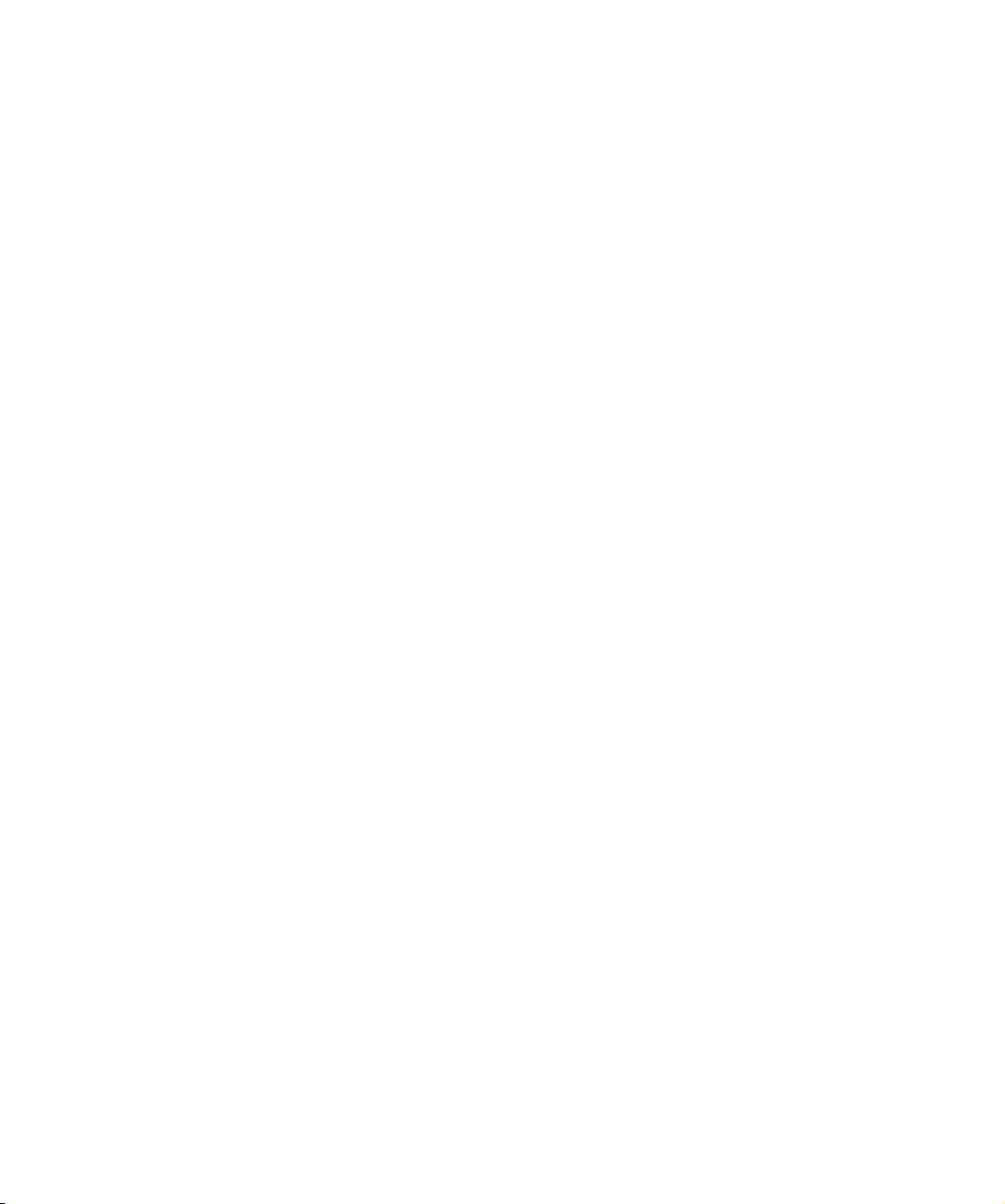
Contrôle qualité : C. Bachmann, H. Bischoff, S. Pfeifer
Traduction : C.I.N.C.
Les informations contenues dans ce document sont sujettes à modifications sans préavis et n’engagent aucunement la
responsabilité de Steinberg Media Technologies GmbH. Le logiciel décrit dans ce document fait l’objet d’une Licence
d’Agrément et ne peut être copié sur un autre support sauf si cela est autorisé spécifiquement par la Licence d’Agrément. Aucune partie de cette publication ne peut en aucun cas être copiée, reproduite ni même transmise ou enregistrée, sans la permission écrite préalable de Steinberg Media Technologies GmbH.
Tous les noms de produits et de sociétés sont des marques déposées ™ ou ® de leurs propriétaires respectifs. Windows 2000 et Windows XP sont des marques déposées de Microsoft Corporation. Le logo Mac est une marque commerciale utilisée sous licence. Macintosh et Power Macintosh sont des marques déposées.
© Steinberg Media Technologies GmbH, 2007.
Tous droits réservés.
Page 3
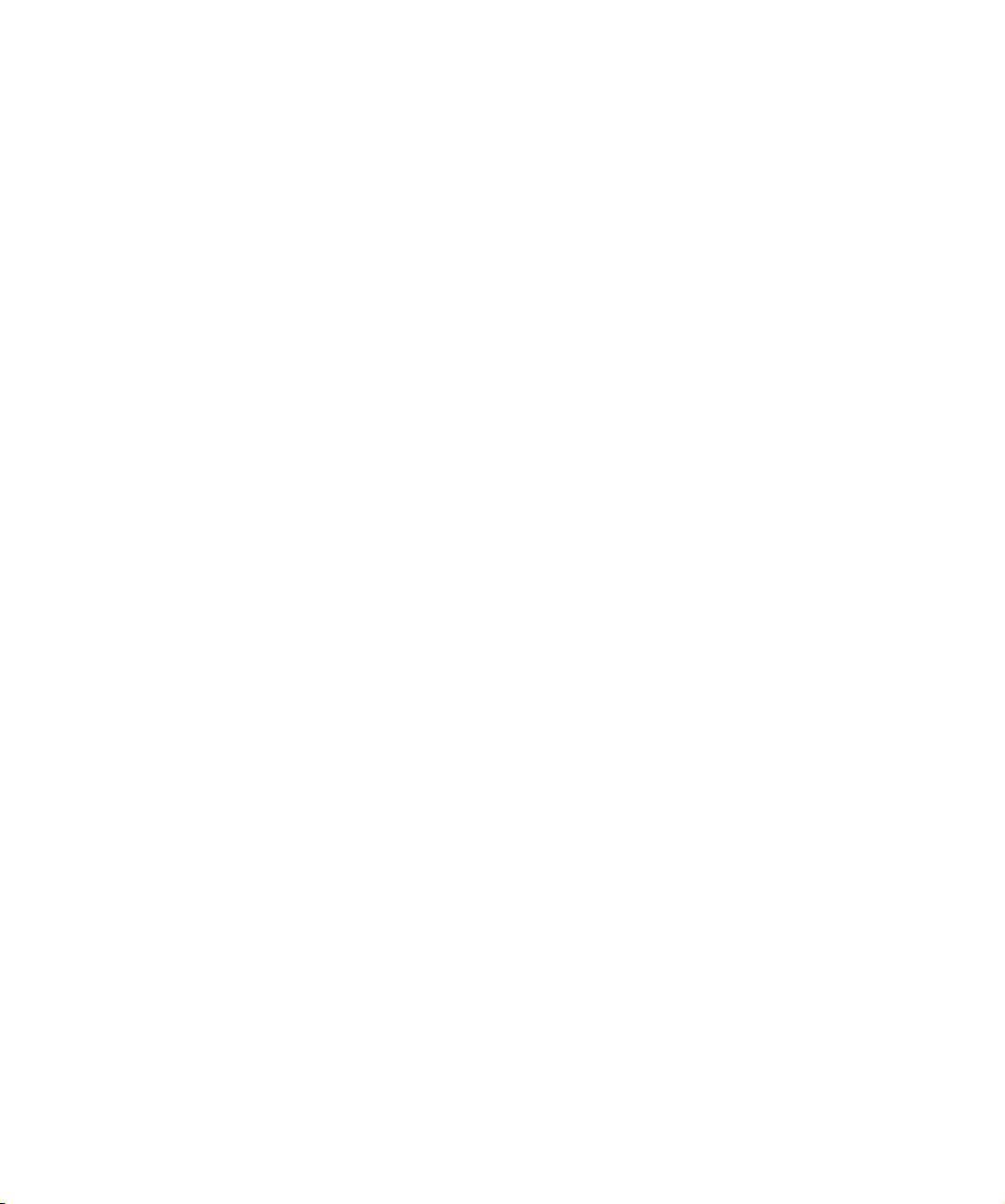
Table des Matières
Page 4
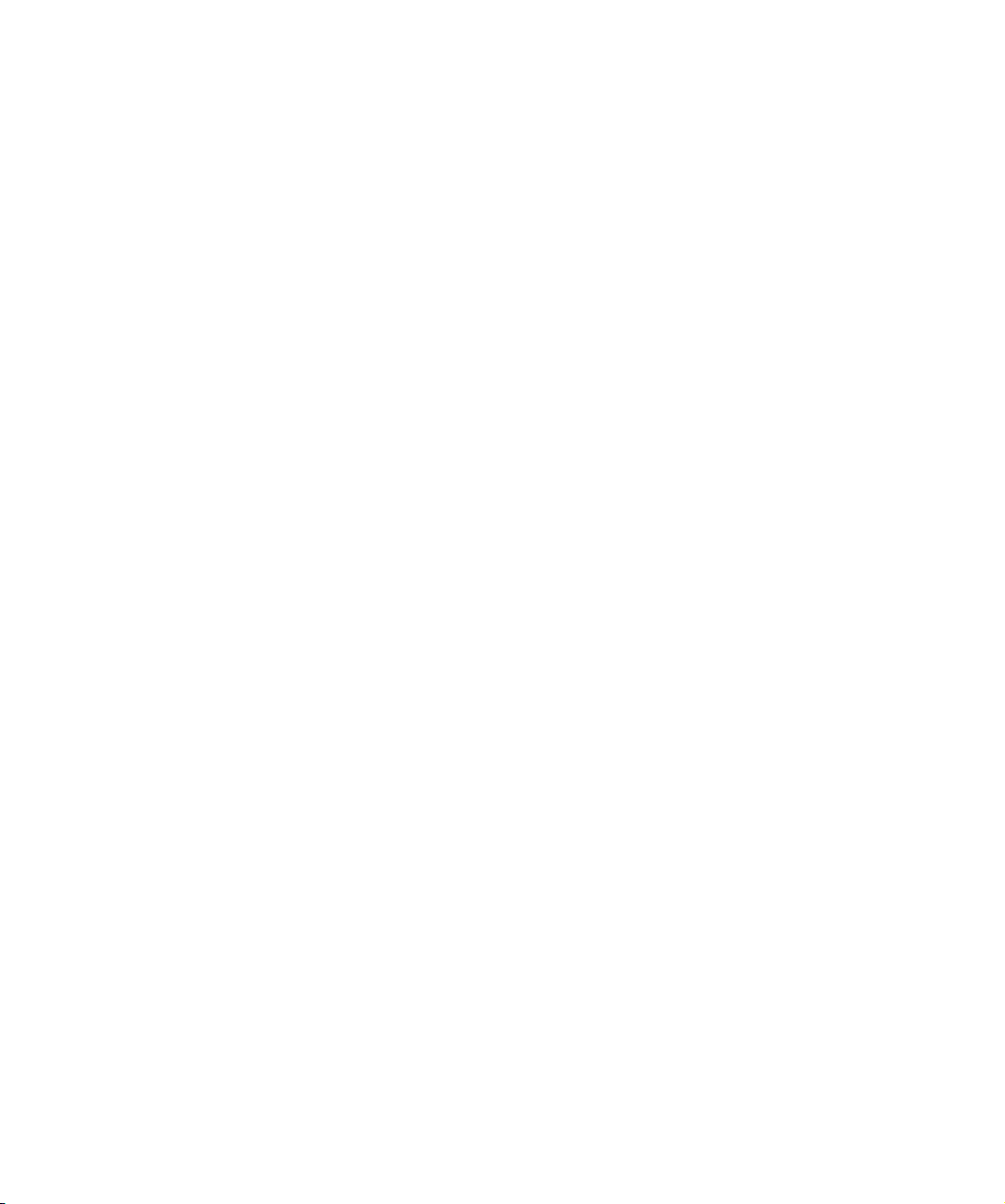
5 Télécommande de la console
6 À propos de ce manuel
6 Installation
7 Opérations
8 Le périphérique générique
10 Les pupitres de télécommande supportés
16 Index
4
Table des Matières
Page 5
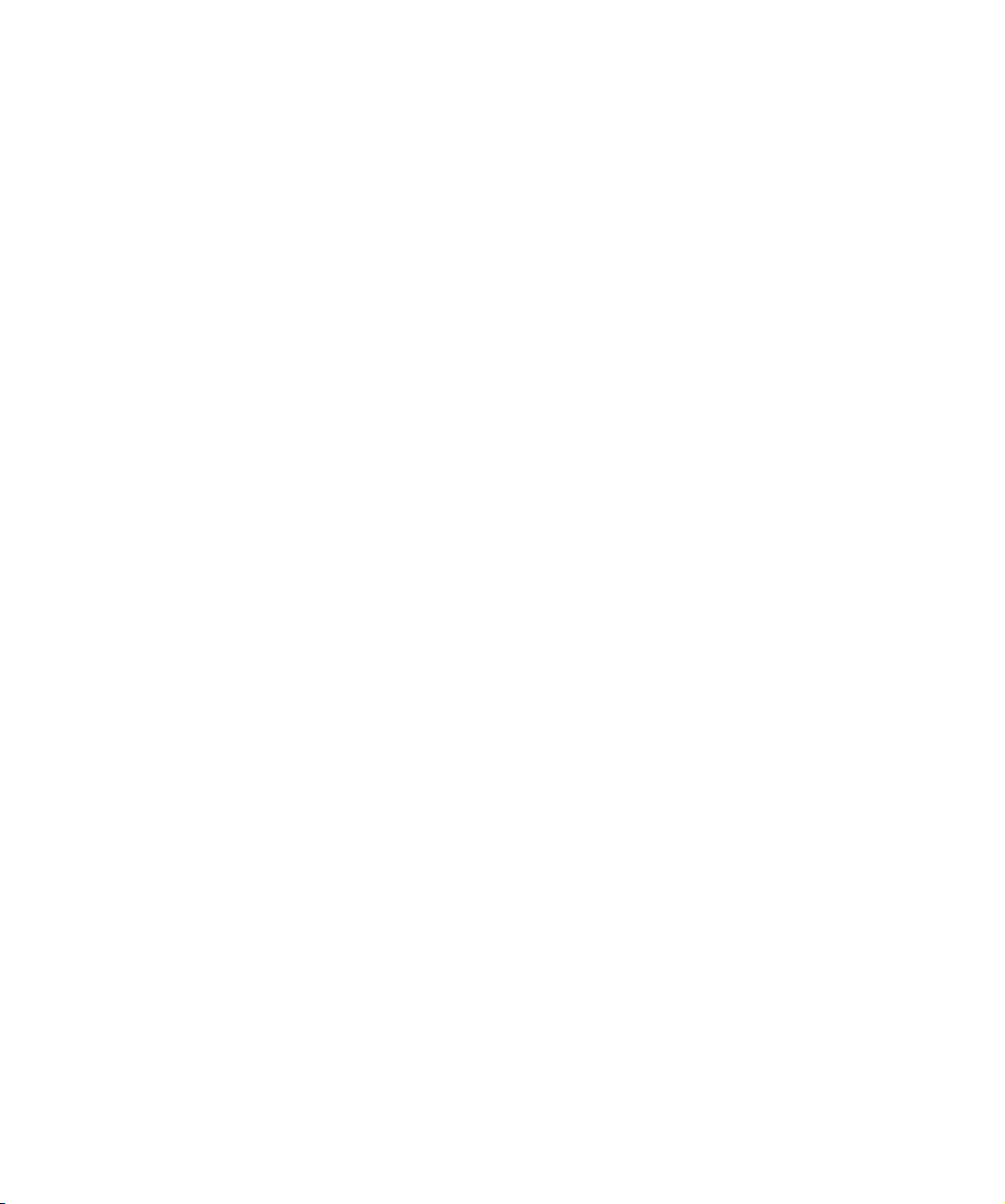
1
Télécommande de la console
Page 6
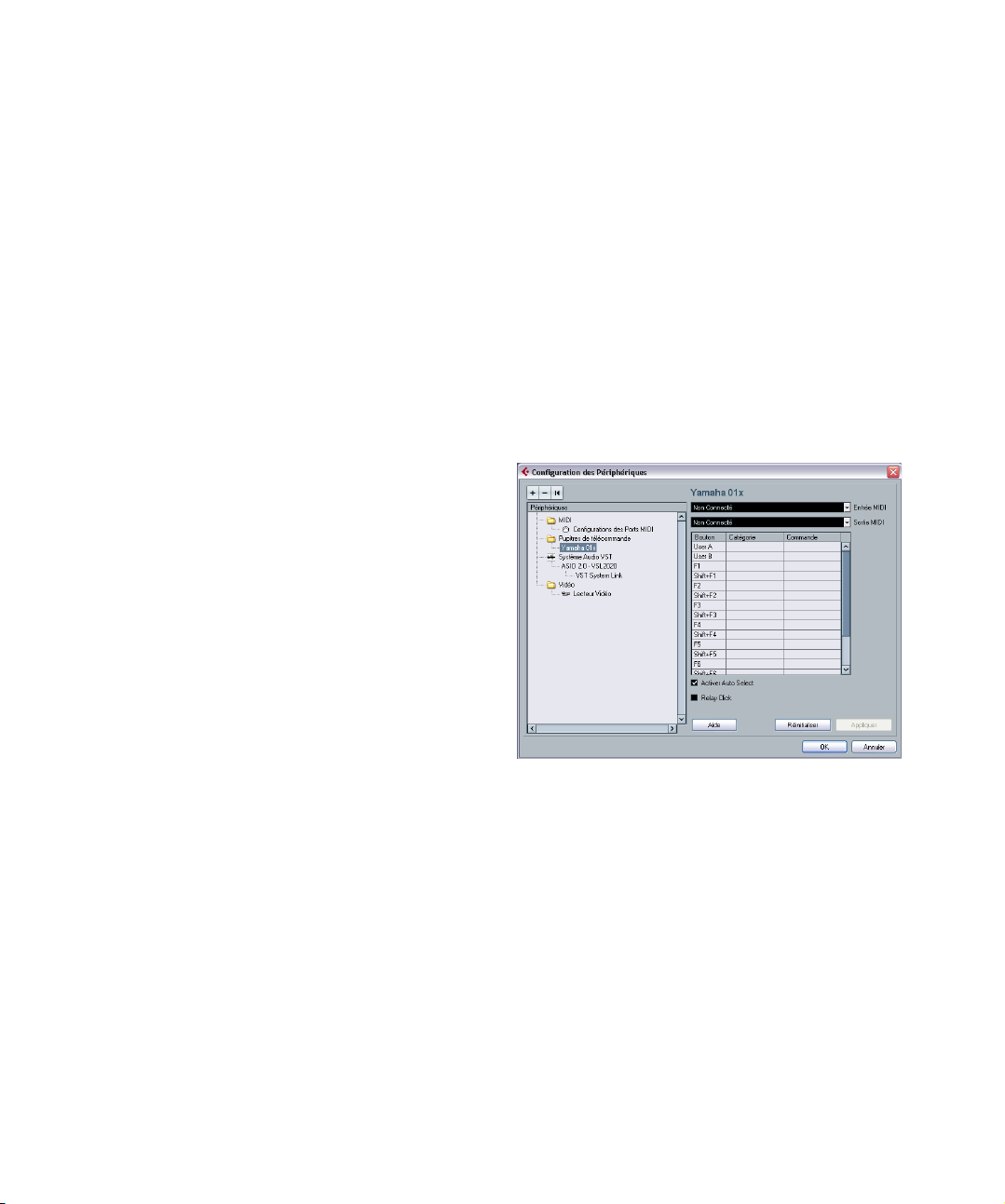
À propos de ce manuel
Il est possible de contrôler la console Cubase LE via MIDI.
Un grand nombre de pupitres de contrôle MIDI sont acceptés. Ce chapitre décrit comment configurer Cubase LE
pour la télécommande.
• Il existe également un pupitre de Télécommande Générique permettant d’utiliser n’importe quel pupitre de contrôle
MIDI pour télécommander Cubase LE.
Son installation est décrite dans la section “Le périphérique générique” à
la page 8.
Installation
Connexion de la télécommande
Connectez la prise MIDI Out du pupitre de télécommande à
la prise MIDI In de votre interface MIDI. En fonction du modèle de pupitre, vous pouvez aussi avoir besoin de connecter la prise MIDI Out de l’interface à une prise MIDI In du
pupitre (c’est nécessaire si le pupitre dispose de “moyens
de retour” tels que témoins, faders motorisés, etc.
Si vous désirez enregistrer des pistes MIDI, vous ne voulez
sûrement pas que les données MIDI provenant du pupitre
soient aussi enregistrées. Pour cela, vous devez aussi faire
les réglages suivants :
1. Déroulez le menu Périphériques et sélectionnez Configuration des Périphériques.
2. Sélectionnez “Configurations des Ports MIDI” dans la
liste à gauche.
3. Observez la liste à droite et repérez l’entrée MIDI à laquelle vous avez connecté la télécommande MIDI.
4. Cliquez dans la colonne “Dans All MIDI Inputs” de cette
entrée et désactivez la case à cocher, de façon à ce que la
colonne “État” affiche “Inactif”.
5. Cliquez sur OK pour refermer le dialogue.
Vous venez de supprimer l’entrée du pupitre de télécom-
mande du groupe “All MIDI Inputs”. Ce qui signifie que
vous pouvez enregistrer des pistes MIDI avec le port “All
MIDI Inputs” sélectionné sans risquer d’enregistrer en
même temps les données provenant du pupitre.
Sélection du pupitre de contrôle
1. Déroulez le menu Périphériques et sélectionnez Configuration des Périphériques.
Un dialogue s’ouvre, contenant la liste des Périphériques sur la gauche.
2. Si vous n’y trouvez pas le pupitre de contrôle que vous
recherchez, cliquez sur le signe plus en haut à gauche et
sélectionnez-le dans la liste qui apparaît.
Il sera ajouté à la liste des Périphériques.
• Notez qu’il est possible de sélectionner plusieurs pupitres de contrôle du même type.
Si vous disposez de plusieurs pupitres de contrôle du même type, ils seront numérotés dans la liste des Périphériques.
3. Puis sélectionnez votre modèle de pupitre de contrôle
MIDI dans la liste des Périphériques.
En fonction de l’appareil sélectionné, une liste de commandes programmables ou un panneau vide est affiché dans la partie droite du dialogue.
Un pupitre de contrôle Yamaha 01x a été sélectionné.
4. Sélectionnez l’entrée MIDI correcte dans le menu local
Entrée MIDI.
Si nécessaire, sélectionnez la sortie MIDI correcte dans le menu local
Sortie MIDI.
6
Télécommande de la console
Page 7

5. Cliquez sur OK pour refermer le dialogue.
Vous pouvez maintenant utiliser votre pupitre de contrôle MIDI pour faire
bouger les faders et les potentiomètres, activer Mute et Solo, etc. La
configuration exacte des paramètres dépend du pupitre de contrôle MIDI
que vous utilisez.
!
Il arrive que les communications entre Cubase LE et
le pupitre de télécommande soient interrompues ou
que le protocole de “handshaking” ne réussisse pas
à établir la connexion. Vous pouvez alors rétablir la
communication avec un appareil de la liste des Périphériques en le sélectionnant puis en cliquant sur le
bouton “Réinitialiser”. Le bouton “Réinitialiser tous
les périphériques” situé en haut de la fenêtre Configuration des Périphériques réinitialisera globalement
tous les appareil de la liste.
Opérations
Écriture de l’Automatisation au moyen des
commandes à distance
L’automatisation de la console au moyen d’un pupitre de
commande s’effectue principalement de la même manière
que lorsque vous agissez sur les commandes à l’écran en
mode Write. Cependant, lorsqu’il s’agit de remplacer des
données d’automatisation existantes, il y a une différence
de taille :
• Si vous activez le mode Write et déplacez un contrôle
sur le pupitre de commande, toutes les données correspondant au paramètre sont remplacées à partir de l’endroit où vous avez déplacé le contrôle jusqu’à l’endroit où
la lecture a été arrêtée !
En d’autres termes, dès que vous déplacez un contrôle en mode Write, il
reste “actif” jusqu’à ce que vous arrêtiez la lecture. La raison en est expliquée ci-dessous.
En conséquence, la précaution suivante doit être prise :
• Veillez à ne déplacer que le contrôleur que vous voulez
remplacer !
Afin de remplacer les données d’automatisation existantes
pour un contrôle, l’ordinateur a besoin de savoir pendant
combien de temps l’utilisateur à vraiment “tenu” ou utilisé
le contrôle. Lorsque vous faites cela “à l’écran”, le programme détecte simplement le moment où le bouton de la
souris est enfoncé puis relâché. Mais, lorsque vous utilisez
un pupitre de commande externe, il n’y a plus de bouton
de souris, et Cubase LE ne peut pas dire quand vous avez
“saisi et tenu” un fader, ni quand vous l’avez déplacé puis
relâché. À la place, vous devez indiquer que vous avez “relâché” la commande en arrêtant la lecture.
!
Ceci n’est valable que lorsque vous utilisez un pupitre de commande et que le mode Write est activé
dans la Console.
Assignation de raccourcis clavier aux
télécommandes
Sur certains des pupitres de commande compatibles,
vous pouvez assigner n’importe quelle fonction de Cubase LE (pouvant être assignée à un raccourci clavier) à
des touches, molettes ou autres contrôles génériques. À
l’heure de l’écriture de ce manuel, ces appareils sont les
suivants :
•Tascam US-428
• Yamaha 01x
• Yamaha DM 2000v2
• Yamaha DM 1000v2
•Steinberg Houston
Procédez comme ceci :
1. Ouvrez le dialogue Configuration des Périphériques et
sélectionnez un des pupitres de commande ayant cette
caractéristique.
Sur le côté droit de la fenêtre se trouvent trois colonnes. C’est là que
vous assignez les commandes :
2. Utilisez la colonne “Bouton” afin de repérer le pupitre
de commande ou la touche auquel vous voulez assigner
une fonction Cubase LE.
3. Cliquez dans la colonne “Catégorie” du contrôle et
sélectionnez une des catégories de fonctions Cubase LE
dans le menu local qui apparaît.
4. Cliquez dans la colonne “Commande”, et sélectionnez
la fonction Cubase LE désirée dans le menu local qui apparaît.
Les options disponibles dans le menu local dépendent de la catégorie
choisie.
5. Cliquez sur “Appliquer” quand vous avez terminé.
La fonction sélectionnée est maintenant assignée à la tou-
che ou au contrôle du pupitre de commande.
7
Télécommande de la console
Page 8

Remarque à propos de la télécommande de
pistes MIDI
Alors que la plupart des pupitres de commande peuvent
contrôler à la fois des voies MIDI et audio dans Cubase
LE, les réglages des paramètres peut être différent. Par
exemple, les contrôles spécifiques à l’audio (comme l’EQ)
seront ignorés lors du contrôle de canaux MIDI.
Le périphérique générique
Si vous disposez d’un périphérique MIDI générique, vous
pouvez l’utiliser pour contrôler Cubase LE à distance, en
configurant le périphérique générique :
1. Ouvrez le dialogue Configuration des Périphériques
dans le menu Périphériques.
Si le périphérique générique n’est pas affiché dans la liste des Périphériques, vous devez l’y ajouter :
2. Cliquez sur le signe “+” en haut à gauche et sélectionnez “Périphérique Générique” dans le menu local.
• Lorsque le périphérique générique est ajouté au dialogue Configuration des Périphériques, vous pouvez ouvrir
la fenêtre d’état du périphérique en sélectionnant “Périphérique Générique” dans le menu Périphériques.
Fenêtre d’état du périphérique générique.
3. Sélectionnez “Périphérique Générique” dans la liste à
gauche.
Les réglages du périphérique générique sont affichés, vous permettant
de spécifier quelle commande de votre pupitre doit contrôler quel paramètre de Cubase LE.
4. Utilisez les menus locaux d’Entrée et Sortie MIDI pour
sélectionner le ou les Port(s) MIDI auxquels votre télécommande est connectée.
5. Sélectionnez une Banque via le menu local de droite.
Le concept de Banques est basé sur le simple fait que la plupart des périphériques MIDI ne peuvent contrôler simultanément qu’un nombre de
canaux limité (souvent 8 ou 16). Par exemple, si votre pupitre de contrôle
MIDI dispose de 16 faders de volume, et que vous utilisez 32 canaux
audio dans Cubase LE, il vous faudra deux Banques de 16 canaux chacune. Lorsque c’est la première Banque qui est sélectionnée, les 16
commandes des voies physiques permettent de contrôler les voies de
console 1 à 16 ; lorsque c’est la seconde Banque qui est sélectionnée,
vous pouvez contrôler les voies de console 17 à 32. Comme il est possible de contrôler aussi les fonctions de transport, il vous faudra sans
doute plusieurs Banques.
6. Pour la configuration, référez-vous au tableau supérieur, selon les commandes dont dispose votre pupitre de
contrôle MIDI.
Les colonnes possèdent les fonctionnalités suivantes :
Colonne Description
Nom du
Contrôleur
Statut MIDI Cliquer dans cette colonne fait apparaître un menu local
Double-cliquer sur ce champ permet d’entrer un nom
descriptif pour la commande concernée (un peu comme
on écrit les noms des instruments sur les voies d’une
console). Ce nom est automatiquement répercuté dans
la colonne Nom de Contrôle du tableau inférieur.
permettant de spécifier le type de message MIDI qu’enverra la commande. Les choix possibles sont : message
de Contrôleur Continu, de Program Change, de NoteOn, d’Aftertouch et de Pression Polyphonique.
8
Télécommande de la console
Page 9

Colonne Description
Canal MIDI Cliquer dans cette colonne fait apparaître un menu local
Adresse Numéro de Contrôleur Continu ou hauteur de la note.
Valeur max. Valeur maximale transmise par le contrôleur. Cette valeur
Flags
(Fanions)
permettant de sélectionner le canal MIDI sur lequel les
messages seront transmis.
est utilisée par le programme pour “adapter” la fourchette
de valeurs disponible sur le contrôleur MIDI à celle du paramètre du programme.
Cliquer dans cette colonne fait apparaître un menu local
permettant d’activer ou de désactiver les trois fanions
suivants :
Recevoir – Ce fanion doit être activé si le message MIDI
doit être traité à réception.
Transmettre – Ce fanion doit être activé si un message
MIDI doit être émis lorsque la valeur correspondante
change dans le programme.
Relatif – Ce fanion doit être activé si le contrôleur est un
encodeur “sans fin”, qui transmet non pas une valeur absolue mais le nombre de tours qu’on lui a fait subir.
• Si vous trouvez que le tableau supérieur contient trop
ou pas assez de contrôles, vous pouvez en ajouter ou en
supprimer par l’intermédiaire des boutons Ajouter et Supprimer situés à droite du tableau supérieur.
• Si vous avez des doutes concernant les messages MIDI
envoyés par un certain contrôleur, vous pouvez utiliser la
fonction “Apprendre” :
Sélectionnez le contrôleur dans le tableau supérieur (en cliquant dans la
colonne Nom de Contrôleur), manœuvrez le contrôleur correspondant
sur votre surface de contrôle MIDI, et cliquez sur le bouton Apprendre situé à droite du tableau. Les valeurs des champs Statut MIDI, Canal MIDI
et Adresse sont alors réglées automatiquement en conformité avec celles de la commande manœuvrée.
7. Le tableau inférieur sert à spécifier quels paramètres
de Cubase LE vous désirez contrôler.
Chaque rangée du tableau est associée au contrôleur de la rangée correspondante dans le tableau supérieur – ce qui est indiqué par la colonne Nom du Contrôleur. Les autres colonnes possèdent les
fonctionnalités suivantes :
Colonne Description
Périphérique Cliquer dans cette colonne fait apparaître un menu local,
Voie/
Catégorie
servant à déterminer quelle “partie” de Cubase LE sera
contrôlée. L’option spécifique “Commande” permet d’effectuer certaines actions par télécommande : c’est le
cas, par exemple, de la sélection de Banques de Télécommandes.
C’est ici qu’il faut sélectionner la voie à contrôler ou, si
l’option “Commande” est sélectionnée dans Périphérique, la catégorie de Commande.
Colonne Description
Valeur/
Action
Flags
(Fanions)
Cliquer dans cette colonne fait apparaître un menu local
permettant de sélectionner le paramètre de voie que
vous désirez contrôler (typiquement, si c’est l’option
“VST Mixer” qui est sélectionnée dans Périphérique, vous
pouvez choisir entre volume, panoramique, niveaux de
départs effets, égaliseurs, etc).
Si l’option “Commande” est sélectionnée dans Périphérique, c’est là que vous indiquez l’Action de la catégorie.
Cliquer dans cette colonne fait apparaître un menu local,
servant à activer ou désactiver trois fanions :
Bouton – Lorsque cette option est activée, la valeur du
paramètre n’est modifiée que si le message MIDI reçu
possède une valeur différente de 0.
Alterner – Lorsque cette option est activée, la valeur du
paramètre passe du maximum au minimum (ou vice versa)
chaque fois qu’un message MIDI est reçu. Activer simultanément Bouton et Alterner est très utile dans le cas de
commandes ne “verrouillant” pas le statut d’un bouton : citons, par exemple, le contrôle du statut de Mute depuis un
pupitre dont le bouton de Mute est de type fugitif. Dans ce
cas, le signal est coupé tant qu’on appuie sur la touche
Mute, et se trouve rétabli dès qu’on relâche la touche. Si
Bouton et Alterner sont activés, appuyer sur Mute activera
ou désactivera le statut de Mute correspondant dans Cubase LE, mais ce nouveau statut restera fixe jusqu’à la prochaine pression sur le bouton de Mute. Autrement dit, de
fugitif, il sera devenu permanent.
Non Automatisé – Si cette option est activée, le paramètre ne sera pas automatisé.
8. Si nécessaire, sélectionnez une autre Banque et procédez aux réglages adéquats.
Notez que ces réglages s’effectuent, dans ce cas, uniquement dans le
tableau inférieur – le tableau supérieur se trouve déjà automatiquement
configuré pour le périphérique de commande MIDI.
• Si besoin, vous pouvez ajouter des Banques en cliquant
sur le bouton Ajouter, situé sous le menu local Banque.
Cliquer sur le bouton Renommer permet d’assigner un nouveau nom à la
Banque sélectionnée. Pour supprimer une Banque devenue inutile, il suffit de cliquer sur le bouton Supprimer.
9. Une fois que vous avez fini, refermez la fenêtre de
Configuration des Périphériques.
À présent, vous pouvez contrôler les paramètres de Cubase LE spécifiés
depuis le pupitre de contrôle MIDI. Pour sélectionner une autre Banque,
utilisez le menu local dans la fenêtre Statut de la Télécommande (ou utilisez
une commande du pupitre de contrôle MIDI, si vous en avez assigné une).
9
Télécommande de la console
Page 10

Importation et Exportation de Configurations de
Télécommandes
Le bouton Exporter, situé dans le coin supérieur droit de la
fenêtre Configuration des Périphériques, permet d’exporter la configuration en cours, c’est-à-dire les données correspondant à la configuration des différentes commandes
(le tableau supérieur) ainsi que toutes les Banques. Cette
configuration est sauvegardée sous forme d’un fichier
(pourvu de l’extension “.xml”, sous Windows). Cliquer sur
le bouton Importer permet d’importer des fichiers de Configuration de Télécommande sauvegardés au préalable.
• C’est la dernière Configuration de Télécommande importée ou exportée qui se verra chargée automatiquement
au démarrage du programme ou que le périphérique Générique a été ajoutée dans le dialogue Configuration des
Périphériques.
Les pupitres de télécommande supportés
Dans les sections suivantes, les pupitres de télécommande supportés par Cubase LE sont listés avec une
description des fonctions correspondantes.
Steinberg Houston
Le Houston est un pupitre de commande MIDI/USB conçu
spécialement pour être utilisé avec les applications audio
telles que Cubase LE. Grâce à ses commandes clairement
disposées (incluant des faders motorisés à effleurement,
des potentiomètres, des commandes de transport et une
molette Jog/Shuttle) le Houston permet de contrôler pratiquement tous les paramètres de la console Cubase LE,
sans besoin d’utiliser le clavier de l’ordinateur ni la souris.
• Pour en savoir plus sur les paramètres et les techniques
de mixage, reportez-vous à la documentation du Houston.
Mackie Control
Mackie Control est un contrôleur MIDI avec neuf faders à
effleurement (pour 8 voies et pour le master). Mackie Control vous permet d’effectuer le mixage, l’édition, l’automatisation et la navigation dans les programmes supportés.
Une feuille de surface spéciale qui montre l’assignation
des touches de Steinberg est disponible pour personnaliser le contrôleur.
Mackie HUI
Spécifications
Mackie HUI peut contrôler n’importe quel nombre de
voies par groupe de 8.
• Utilisez les boutons Bank gauche et droit pour sélectionner les voies 1 à 8, 9 à 16 etc.
• Utilisez les boutons Channel gauche et droit pour changer l’assignation des faders par pas d’une voie.
• Utilisez le bouton Fader dans la section Auto Enable
pour activer/désactiver les moteurs.
• Les boutons Mute, Pan, Send, Plug In et Send Mute dans
la section Auto Enable ne sont pas encore supportés.
• Utilisez les boutons Rec/Rdy pour rendre la piste prête
à l’enregistrement.
• Utilisez les boutons Select pour sélectionner une seule
piste afin d’effectuer des réglages détaillées.
• Utilisez les boutons Mute et Solo pour activer l’état de
muet/solo d’une piste.
• Utilisez le bouton Default pour désactiver l’état de solo
pour toutes les pistes.
• Utilisez le bouton Assign pour désactiver l’état muet
pour toutes les pistes.
• À droite de l’affichage se trouve la DEL “Rude Solo Light”. Elle s’allume dès que l’état muet est activé pour une
voie.
• Utilisez les boutons Insert pour désactiver (Bypass)
tous les effets d’insertion d’une piste.
10
Télécommande de la console
Page 11

Bouton Pan dans la section Select Assign :
• Fader Set : panning gauche/droit ou panning avant/arrière.
Appuyez plusieurs fois sur le bouton pour faire défiler toutes
les assignations (les huit V-Pots contrôlent les paramètres
Pan).
• Bouton V-Sel dans la section Select Assign : écouter la piste
(Monitor).
Boutons Send A à Send E dans la section Select Assign :
• Fader Set : niveau Send 1 à niveau Send 8 (Send A à Send D
assignent Send 1 à Send 4, Send E assigne Send 5 à Send
8 : appuyez plusieurs fois sur le bouton pour faire défiler toutes les assignations).
• Bouton V-Sel dans la section Select Assign : activer/désactiver send (selon le Send sélectionné).
• Bouton V-Sel avec bouton Shift activé dans la section Select
Assign : bouton pre/post fader (selon le Send sélectionné).
• L’affichage (à quatre caractères) SELECT ASSIGN
dans la section Select Assign affiche l’assignation Send
ou Pan pour les V-Pots et les boutons V-Sel.
• Les affichages (à quatre caractères) au-dessus des
boutons Select affichent les noms des pistes assignées.
• Le bouton Bypass dans la section Select Assign est
toujours sélectionné pour indiquer la fonction bypass des
boutons Insert.
• Les boutons Mute, Rec/Rdy All, Input et Output dans la
section Select Assign ne sont pas encore supportés.
• Utilisez les boutons Auto pour contrôler l’état des bou-
tons Read et Write dans la Console de Voies de Cubase
LE (selon l’état de Read/Write dans la section Auto Mode).
• Utilisez le bouton Off dans la section Auto Mode pour
contrôler le bouton Read All ou Write All dans la Console
de Voies de Cubase LE (selon l’état de Read/Write dans
la section Auto Mode).
• Les boutons Touch, Latch et Trim dans la section Auto
Mode ne sont pas encore supportés.
• Utilisez le bouton Transport dans la section Window
pour afficher ou cacher la palette Transport.
• Utilisez le bouton Edit dans la section Window pour ra-
mener à l'avant-plan la fenêtre Projet actuelle.
• Utilisez le bouton Status dans la section Window pour
ouvrir la fenêtre VST Performance.
• Utilisez le bouton Mix dans la section Window pour
ouvrir/fermer la Console de Voies.
• Utilisez le bouton Mem-Loc dans la section Window
pour ouvrir la fenêtre Marqueurs.
• Utilisez le bouton Alt dans la section Window pour assigner des fonctions utilisateur.
• Utilisez le bouton Undo dans la section Keyboard Shortcuts pour annuler la dernière action dans Cubase LE.
Maintenez Shift et appuyez sur Undo pour “annuler l’annulation”.
• Appuyez sur le bouton Save dans la section Keyboard
Shortcuts pour enregistrer le projet actuel.
Maintenez Shift et appuyez sur le bouton Save pour enregistrer une copie
de sauvegarde du projet actuel.
• Les boutons Edit Mode, Edit Tool, Option/All, Ctrl/
Clutch et Alt/Fine dans la section Keyboard Shortcuts ne
sont pas encore supportés.
• Les boutons Cut, Copy, Paste et Delete dans la section
Edit contrôlent les fonctions correspondantes dans Cubase LE.
• Les boutons Capture et Separate dans la section Edit
ne sont pas encore supportés.
• Les boutons dans la section Status/Group ne sont pas
encore supportés.
• Utilisez les boutons In et Out au-dessus des fonctions
de transport pour déplacer le curseur de projet à la position du délimiteur gauche ou droit.
Maintenez Shift et appuyez sur le bouton In ou Out pour déplacer le délimiteur gauche/droit à la position actuelle du curseur de projet.
• Utilisez les boutons RTZ et END pour déplacer le curseur de projet au début/à la fin du projet.
• Appuyez sur le bouton Quick Punch pour activer/désactiver le Punch In automatique.
Maintenez Shift et appuyez sur le bouton Quick Punch pour activer/désactiver le Punch Out automatique.
• Appuyez sur le bouton Loop pour activer/désactiver le
mode Cycle.
• Appuyez sur le bouton On Line pour activer/désactiver
la Synchronisation.
• Utilisez les boutons Audition, Pre et Post pour assigner
des fonctions utilisateur.
11
Télécommande de la console
Page 12

• Les commandes de transport Lecture, Stop, Enregistre-
ment, Rebobinage et Avance Rapide du Mackie HUI contrôlent les fonctions correspondantes dans Cubase LE.
• Utilisez la molette Jog pour déplacer la position du cur-
seur de projet dans Cubase LE.
• Les boutons Scrub et Shuttle ne sont pas encore sup-
portés.
• Les touches curseur à gauche de la molette Jog ont la
même fonction que les touches fléchés sur le clavier de
votre ordinateur.
Si le bouton Mode est activé, les touches curseur contrôlent le facteur
de Zoom dans la fenêtre Projet.
• Utilisez le bouton Scroll dans la section DSP Edit/Assign
pour faire défiler les pages d’un groupe de paramètres.
• Utilisez le bouton Compare dans la section DSP Edit/
Assign pour afficher la prochaine page.
Maintenez Shift dans la section Keyboard Shortcuts et appuyez sur le
bouton Compare pour afficher la dernière page.
• Utilisez le bouton Bypass dans la section DSP Edit/As-
sign pour afficher la page précédente.
Maintenez Shift dans la section Keyboard Shortcuts et appuyez sur le
bouton Bypass pour afficher la première page.
• Utilisez les boutons Insert/Param dans la section DSP
Edit/Assign pour activer/désactiver l’affichage des noms
des paramètres disponibles dans la rangée inférieure.
Bouton F1 : Mode Selected Channel : EQ
• Page 1 – Gain, Fréquence, Q et Enable pour la bande lo
• Page 2 – Gain, Fréquence, Q et Enable pour la bande lo mid
• Page 3 – Gain, Fréquence, Q et Enable pour la bande hi mid
• Page 4 – Gain, Fréquence, Q et Enable pour la bande hi
• Boutons au-dessus des potentiomètres : Bypass EQs
Bouton F2 : Mode Selected Channel : Sends
• Pages 1 à 8 – Niveau, Enable, Pre/Post et Bus pour Sends 1
à 8
• Boutons au-dessus des potentiomètres : Bypass Sends
Bouton F3 : Mode Selected Channel : Routing
• Page 1 – Bus de sortie, Monitor, Bus d’entrée, Gain d’entrée
• Page 2 – Phase d’entrée
• Boutons au-dessus des potentiomètres : Monitor
Bouton F4 : Selected Channel : Inserts
Bouton F5 : mode Global Send Effects
Bouton F6 : mode Global Master Effects
Bouton F7 : mode Global Instruments.
• Utilisez les boutons Locate/Numerics pour régler la position du curseur de projet.
• Si vous entrez un caractère numérique, l’affichage de temps
de Mackie HUI affichera la nouvelle valeur au lieu de la position du curseur de projet.
• Il n’est pas nécessaire d’entrer des points, virgules ou pointsvirgule pour la nouvelle valeur.
• Utilisez le bouton CLR pour effacer le dernier caractère. Maintenez Shift (dans la section Keyboard Shortcuts) et appuyez
sur le bouton CLR pour effacer la nouvelle valeur.
• Appuyez sur le bouton Enter pour déplacer le curseur de projet à la position qui correspond à la nouvelle valeur.
• Utilisez les boutons “+” et “-” pour déplacer le curseur de projet par la valeur qui correspond à la quantité de temps de la
nouvelle valeur.
• Les trois témoins à gauche de l’affichage de temps indi-
quent si le mode d’affichage Bars+Beats (BEATS), un timecode basé sur des frames (TIME CODE) ou le mode
Samples (tous les témoins désactivés) est sélectionné.
12
Télécommande de la console
Page 13

Tascam US-428
Spécifications
L’US-428 permet de contrôler à distance jusqu’à 64 voies
de Console.
• Lorsque vous ajoutez le Tascam US-428 dans le dialogue Configuration des Périphériques, vous pouvez ouvrir
la fenêtre de statut de la télécommande en sélectionnant
l’option “Tascam US-428” dans le menu Périphériques.
Elle indique quelle banque (groupe de huit voies dans Cubase LE) est actuellement contrôlée par la télécommande. Pour sélectionner une autre
Banque, il faut utiliser le menu local de la fenêtre, ou utiliser les touches
Bank gauche/droite sur la télécommande elle-même.
• Les touches de transport de l’US-428 Transport possèdent les fonctionnalités équivalentes dans Cubase LE.
• Pour poser des marqueurs, il suffit de maintenir “Set”
enfoncée tout en appuyant sur une touche de Locate.
• Si vous maintenez enfoncée la touche Fonction [Null]
puis que vous déplacez un fader, les indicateurs Select et
Rec situés au-dessus du fader permettent de situer la position du fader “physique” par rapport au niveau du fader
“virtuel” dans Cubase LE.
Si c’est l’indicateur supérieur qui est allumé, le fader “physique” se
trouve au-dessus du fader “virtuel” de Cubase LE, et vice versa. Si les
deux indicateurs sont éteints, c’est que les positions des faders correspondent pour cette voie.
!
L’US-428 accepte le retour d’informations MIDI, ce
qui lui permet d’afficher sur la surface de contrôle
l’état Muet/Solo, les statuts de sélection de voies, de
bande d’EQ, des Aux 1 à 4 et des transports. Pour
ce faire (ainsi que pour l’indication de position de faders décrite ci-avant), il faut sélectionner le port
“US-428 Control” en entrée et en sortie.
• EQ-Gain
Permet de contrôler le gain des différentes bandes de l’égaliseur, en les
sélectionnant au préalable avec les touches Low, LoMid, HiMid et High.
Elles correspondent aux quatre bandes des égaliseurs de Cubase LE, en
commençant par celle située la plus à gauche.
• EQ-Freq
Permet de contrôler la fréquence d’intervention de l’égaliseur, en les sélectionnant au préalable avec les touches Low, LoMid, HiMid et High. Elles correspondent aux quatre bandes des égaliseurs de Cubase LE, en
commençant par celle située la plus à gauche.
• EQ-Q
Permet de contrôler la largeur de bande (Q) de l’égaliseur, en les sélectionnant au préalable avec les touches Low, LoMid, HiMid et High. Elles
correspondent aux quatre bandes des égaliseurs de Cubase LE, en
commençant par celle située la plus à gauche.
• Aux 1 à Aux 4 et molette Shuttle :
Niveaux de départ effets pour les départs 1 à 4.
• La molette de Shuttle permet d’activer le mode de
transport Shuttle correspondant si aucune touche de départ Aux n’est sélectionnée.
Pour désélectionner une touche activée, il suffit d’appuyer dessus.
• Pour activer/désactiver une bande d’égalisation, il suffit
de maintenir enfoncée la touche “Asgn” puis d’appuyer
sur la touche Low, LoMid, HiMid ou High correspondante.
• Pour activer/désactiver un départ effet (Effect Send) 1 à
4, il suffit de maintenir enfoncée la touche “Asgn” puis
d’appuyer sur une touche Aux 1 à Aux 4.
Console Cubase LE
Les commandes suivantes de l’US-428 permettent de télécommander les paramètres de console suivants sur chaque voie de console :
• Fader : Volume
• Mute/Solo : Mute et Solo (sélection via le commutateur
Solo)
• Select : Sélection de voie pour édition
• Potentiomètre Pan : Panoramique
Télécommande de la console
13
Page 14

Yamaha 01V
Spécifications
Le Yamaha 01V peut contrôler à distance soit la Console
de Voies. Avant de pouvoir procéder à des opérations de
contrôle à distance, le 01V doit être configuré de la manière suivante :
• L’appareil doit pouvoir recevoir et transmettre les messages MIDI de changement de paramètres.
• Les messages MIDI de changement de programmes
pour les contrôleurs ne doivent être ni reçus ni transmis.
• Réglez les paramètres “TxCh” et “RxCh” sur “1”.
• Local Control réglé sur “Off”.
Dès que “Local Control” est désactivé, le contrôle à distance de la Console est activé.
Les opérations de commande à distance de la Console
avec le 01V sont très simples, car (presque) tous les paramètres de console ont leur commande équivalente sur le
pupitre du 01V. L’état en cours de tous les paramètres
contrôlables est renvoyé au 01V et indiqué sur le panneau,
au moyen des faders motorisés, de témoins lumineux, etc.
(pour que tout cela fonctionne, il faut établir une connexion
MIDI bidirectionnelle entre le 01V et Cubase LE).
Afin de faciliter la télécommande des 32 voies, deux contrôles de “dispositions” (Layouts) séparés sont utilisés,
contrôlant chacun 16 voies de la Console. Le bouton
“Memory” sur le 01V sert à passer de la disposition VST 1
à 2. Page 1 affiche VST Layout 1, et page 2 VST Layout 2.
Les paramètres suivants sont contrôlables à distance pour
les voies 1 à 32 dans la Console :
!
Les valeurs des paramètres du 01V peuvent ne pas
correspondre à celles des paramètres de la console
dans certains cas.
• Fader de volume, Mute et Pan.
Les commandes du 01V pour ces paramètres contrôlent les paramètres
Cubase LE équivalents.
• Effets Send 1 à 6.
Les commandes Aux 1 à 4 du 01V contrôlent les départs effets (Effets
Send) 1 à 4 de la Console, les commandes Effect 1 et 2 du 01V contrôlent les départs effets 5 et 6 de la Console.
• EQ Frequency, Gain et Q (4 Bandes).
Les commandes du 01V pour ces paramètres contrôlent les paramètres
Cubase LE équivalents.
• Volume général (Master) stéréo.
Les commandes du 01V pour ces paramètres contrôlent les paramètres
Cubase LE équivalents.
• Le volume général (Master) des départs effets 1 à 4 est
contrôlé par Aux Master 1 à 4 du 01V. Le volume général
(Master) des départs effets 5 et 6 est contrôlé par Effect
Master 1 et 2 du 01V.
Avec la disposition (Layout) 1 le 01V contrôle les voies
suivantes :
• Channel 1 à 12, 13/14 et 15/16 contrôlent les voies 1 à
14.
• Return 1 et 2 du 01V contrôlent les voies 15 et 16.
• Avec la disposition (Layout) 2 le 01V contrôle les voies
suivantes :
• Channel 1 à 12, 13/14 et 15/16 contrôlent les voies 17
à 30.
• Return 1 et 2 du 01V contrôlent les voies de console 31
et 32.
Yamaha DM2000/DM2000v2
Le Yamaha DM2000 est une console digitale, permettant
l’automatisation complète de quasi tous les paramètres de
la Console de Voies. Il a été développé pour intégrer effectivement avec des programmes d’édition de l’audio numérique comme Cubase LE.
• Pour des détails concernant les fonctions, paramètres,
etc., veuillez consulter la documentation du Yamaha
DM2000.
Yamaha DM1000
Le Yamaha DM1000 est une console digitale qui console
permettant l’automatisation complète de quasi tous les
paramètres de la Console de Voies. Il a été développé
pour intégrer effectivement avec des programmes d’édition de l’audio numérique comme Cubase LE.
• Pour des détails concernant les fonctions, paramètres,
etc., veuillez consulter la documentation du Yamaha
DM1000.
14
Télécommande de la console
Page 15

Yamaha 01v96v2
Le Yamaha 01v96v2 est une console digitale, permettant
l’automatisation complète de quasi tous les paramètres de
la Console de Voies. Il a été développé pour intégrer effectivement avec des programmes d’édition de l’audio numérique comme Cubase LE.
• Pour des détails concernant les fonctions, paramètres,
etc., veuillez consulter la documentation du Yamaha
01v96v2.
Yamaha 02r96v2
Le Yamaha 02r96v2 est une console digitale, permettant
l’automatisation complète de quasi tous les paramètres de
la Console de Voies. Il a été développé pour intégrer effectivement avec des programmes d’édition de l’audio numérique comme Cubase LE.
• Pour des détails concernant les fonctions, paramètres,
etc., veuillez consulter la documentation du Yamaha
02r96v2.
Yamaha 01x
Le Yamaha 01x est une console digitale, permettant l’automatisation complète de quasi tous les paramètres de la
Console de Voies. Il a été développé pour intégrer effectivement avec des programmes d’édition de l’audio numérique comme Cubase LE.
• Pour des détails concernant les fonctions, paramètres,
etc., veuillez consulter la documentation du Yamaha 01x.
15
Télécommande de la console
Page 16

Index
Page 17

H
Houston 10
M
Mackie Control 10
Mackie HUI 10
T
Tascam US-428 13
Télécommande
Écriture de l’Automatisation 7
Installation 6
Raccourcis clavier 7
Télécommande générique 8
Y
Yamaha 01V 14
Yamaha 01v96v2 15
Yamaha 01x 15
Yamaha 02r96v2 15
Yamaha DM1000 14
Yamaha DM2000 14
Yamaha DM2000v2 14
17
Index
